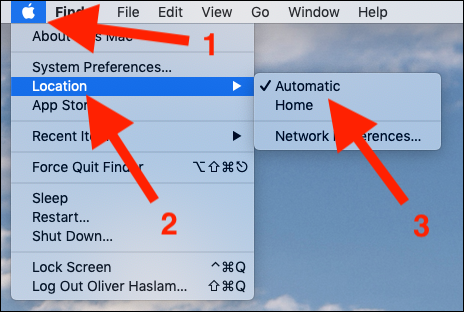Il Mac è in circolazione da così tanto tempo che ci sono alcune funzionalità di cui molti si sono dimenticati o non hanno mai saputo che esistessero. Le posizioni di rete sono un ottimo esempio, ma possono essere molto utili. Ecco perché.
Le posizioni di rete fanno parte di macOS da anni, ma è un vero peccato quanto spesso non vengano utilizzate. Se sei una persona che utilizza regolarmente il tuo Mac in più posizioni e si connette a reti diverse sia cablate che wireless, l’utilizzo di più posizioni di rete può essere un vero toccasana.
Sommario:
Cosa sono le posizioni di rete?
Il modo migliore per pensare ai percorsi di rete è come una raccolta di preferenze salvate. Se ti piace avere la tua connessione Ethernet configurata in un modo a casa ma desideri avere impostazioni diverse in ufficio, allora un paio di posizioni di rete è perfetto perché ti evita di immergerti nelle Preferenze di Sistema ogni volta che lavori da un posto diverso. Potresti anche voler impostare diversi ordini di servizio a seconda di dove ti trovi, ad esempio.
Come impostare una posizione di rete
Per iniziare, apri il menu Apple e fai clic su “Preferenze di Sistema”.
Quindi, fai clic su “Rete”.
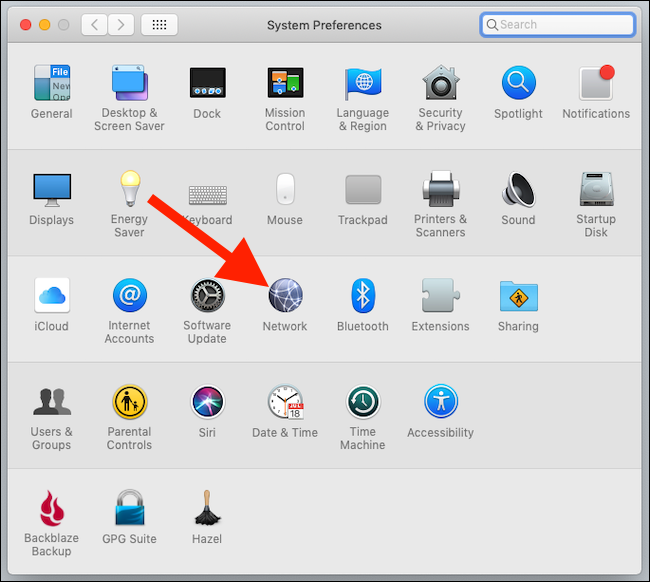
Nella parte superiore della finestra, fai clic sul menu a discesa “Località”, quindi su “Modifica località”.
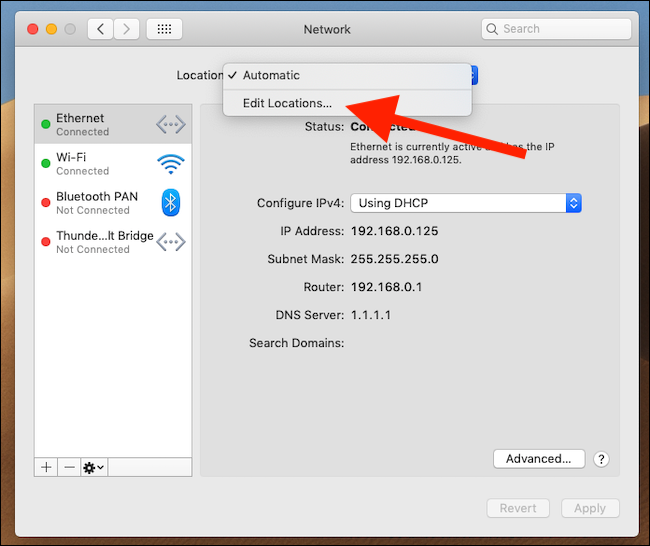
Fare clic sul pulsante “+” per aggiungere una nuova posizione e quindi immettere il nome desiderato. È inoltre possibile rimuovere le posizioni facendo clic sul pulsante “-” una volta che non sono più necessarie.
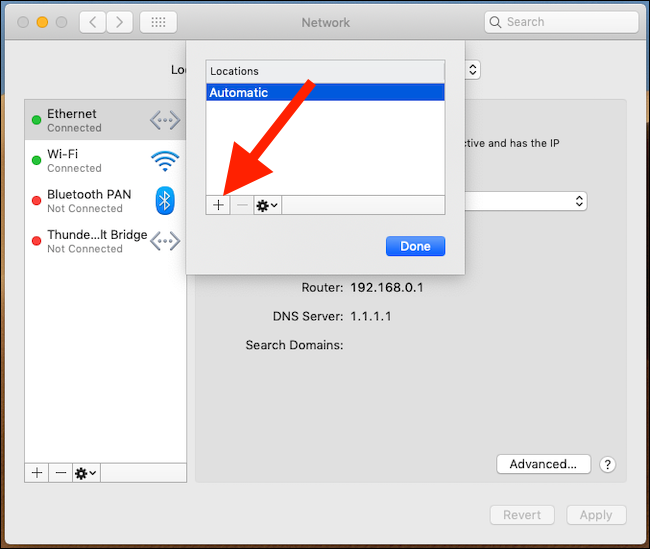
Fare clic sul pulsante “Fine”. La tua nuova posizione sarà ora selezionabile nel menu a discesa Posizione che abbiamo visto in precedenza. Selezionalo e quindi apporta le modifiche necessarie. Qualsiasi modifica apportata verrà salvata per quella posizione specifica dopo aver fatto clic sul pulsante “Applica”.
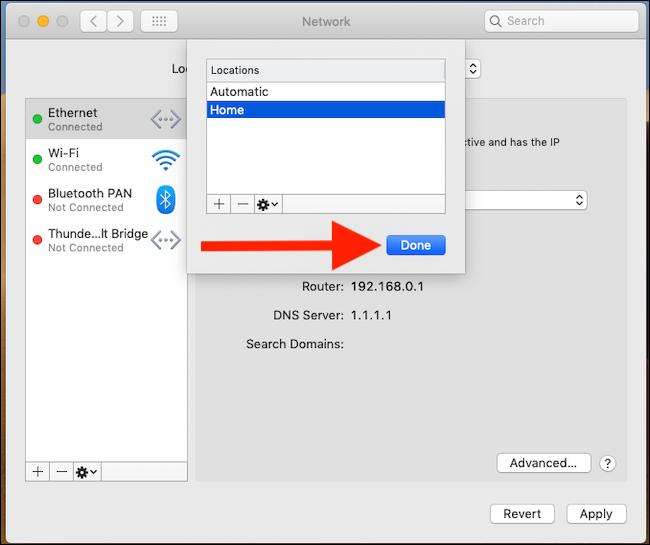
Come cambiare posizione
Quando è necessario selezionare una nuova posizione, il modo più rapido per farlo è fare clic sul logo Apple, selezionare “Posizione” e quindi scegliere la posizione in cui si desidera che diventi attiva.